Les coins actifs de macOS permettent de contrôler certaines fonctions du système simplement en positionnant le curseur de la souris dans un coin de l’écran. Vous pouvez afficher le bureau avec un coin, activer Mission Control avec un autre ou encore afficher le LaunchPad avec un autre coin. C’est une fonction qui peut s’avérer très pratique quand on a l’habitude de l’utiliser et elle fait un premier pas sur iOS.
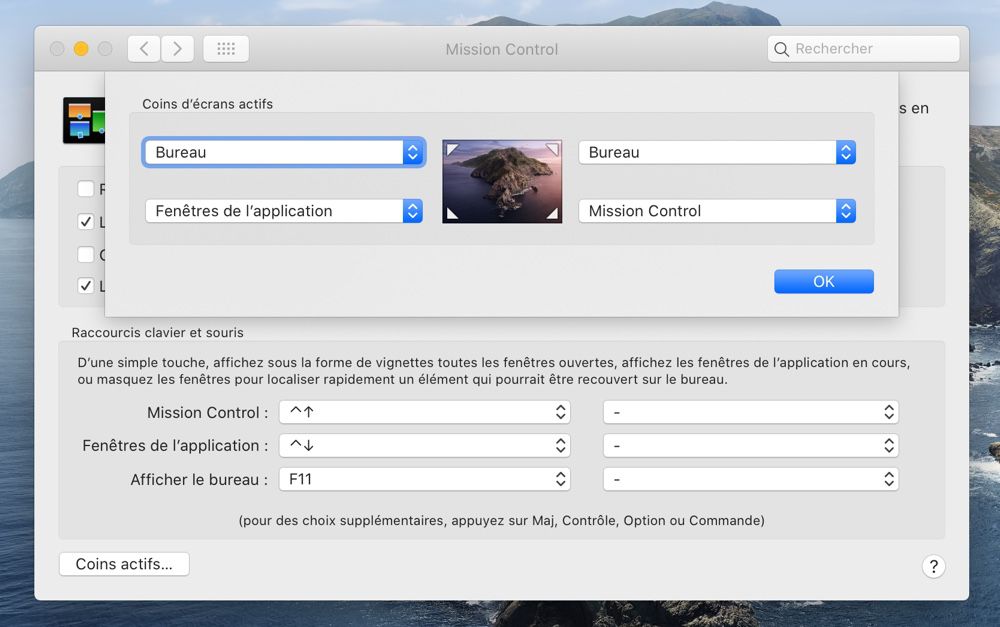
Avec iOS 13.3 et iPadOS 13.3, une nouvelle option d’accessibilité vient s’ajouter pour les utilisateurs de souris. Pour rappel, il est possible de connecter une souris Bluetooth à un appareil iOS et de l’utiliser pour contrôler l’interface du système mobile. La nouvelle option, également nommée « Coins actifs », est liée au contrôle d’attente, l’une des fonctions d’Assistive Touch qui est la rubrique d’accessibilité qui intègre tout ce qui concerne la prise en charge de la souris.
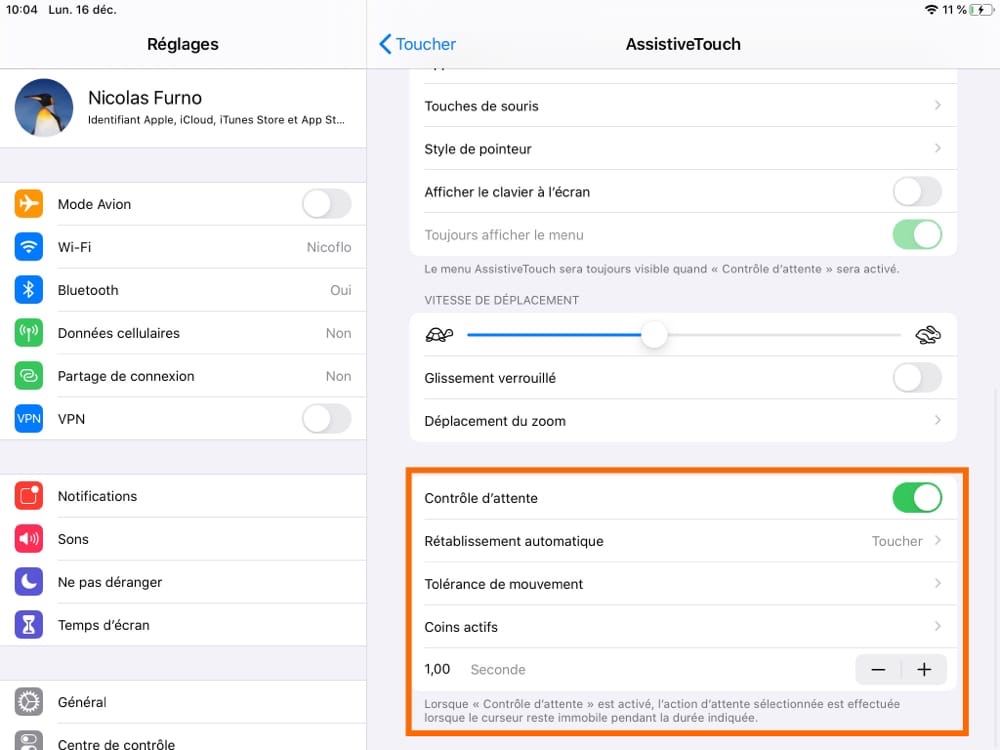
Pour activer les coins actifs, vous devez ouvrir les Réglages, puis Accessibilité > Toucher > Assistive Touch où vous activerez l’option « Contrôle d’attente » vers le bas. Ouvrez ensuite « Coins actifs » et vous verrez, sans surprise, les quatre coins de votre iPad. Vous pourrez associer chaque coin à une action, avec une très longue liste d’options associée.
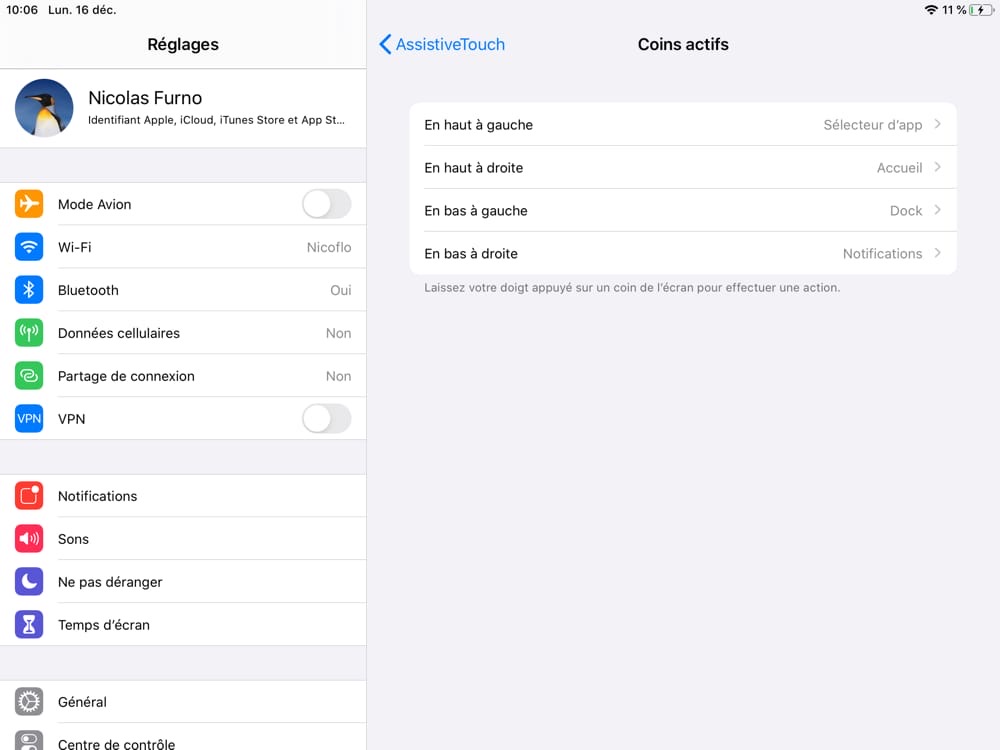
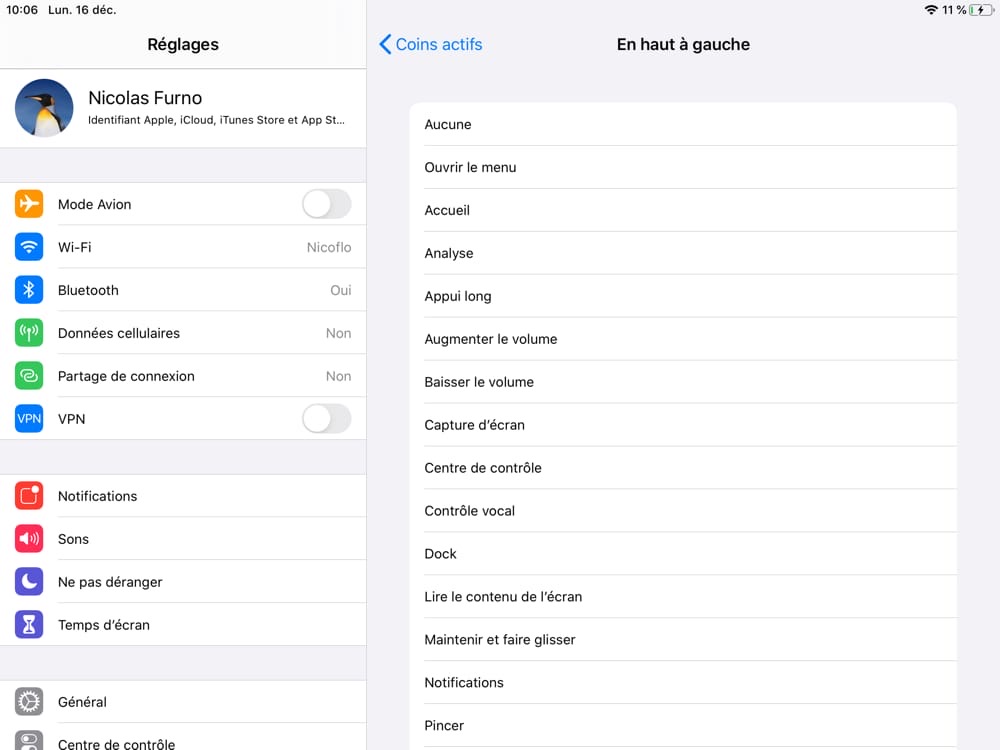
Vous pouvez activer des fonctions d’iOS et reproduire en quelque sorte le comportement de macOS, par exemple pour afficher le sélecteur d’apps avec un coin, revenir sur l’écran d’accueil avec un autre, etc. Mais vous pouvez aussi faire défiler l’écran, par exemple pour aller tout en haut ou tout en bas de la vue en cours. Vous pouvez même activer n’importe quel raccourci, ce qui laisse entrevoir des possibilités quasiment infinies en matière d’automatisation.
Tout cela est très bien, mais rappelez-vous que cette nouvelle option est liée à la fonction « Contrôle d’attente » qui a un rôle très précis. Son but est de simuler un clic avec le curseur virtuel d’iOS 13 après un délai, qui peut aller de 0,25 à 8 secondes. Ce délai est appliqué aux coins actifs aussi, et quand vous touchez un coin, vous verrez une sorte de barre de progression, comme sur cet exemple avec un délai d’une seconde :
Le souci, c’est que vous ne pouvez pas séparer les coins actifs du clic automatique. Concrètement, à chaque fois que vous bougerez le curseur de la souris, vous effectuerez un clic après le délai défini dans les réglages. Si vous optez pour un délai très court pour avoir un coin actif quasiment aussi rapide que celui de macOS, vous allez cliquer en permanence et n’importe où à l’écran, ce qui est extrêmement pénible. Et si vous optez pour un délai trop long, les coins actifs ne seront plus vraiment utiles.
Bref, c’est une fonction d’accessibilité qui a été vraiment pensée pour cet usage et qui n’a pas grande utilité si vous n’avez pas de problèmes moteurs. Peut-être qu’iOS 14 changera la donne, mais les fonctions liées à la souris restent strictement liées à des problèmes d’accessibilité. Et autant on peut utiliser une souris au quotidien avec un iPad — je le fais depuis l’été dernier —, autant les coins actifs tels qu’ils sont proposés avec iOS 13.3 ne sont pas utiles.
Source :











